서로 다른 라이브러리를 의존하는 프로젝트를 진행할 때 버전 간 충돌이 일어날수 있어
개별로 maven repository를 설정해주어 사용하기 용이하다.
이클립스에서 프로젝트 작업 시 사용되는 라이브러리들의 기본 설치 경로는
C:\Users\HAN'S(사용자 이름)\.m2\repository 에 위치한다.
해당 저장소 경로를 바꿔주는 방법에 대해 알아보도록 하자
이클립스 내에서 [Window] - [Preferences] 로 들어가 주도록하자

그다음 [Maven] - [User Settings] 로 들어가보면 User Settings의 경로가 잡혀있는것을 볼 수 있는데
해당 settings.xml 파일에 maven repository의 경로가 적혀있다.
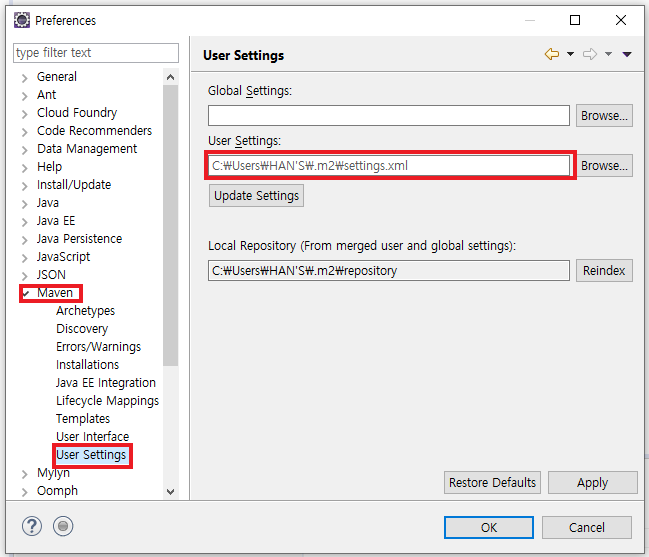
그래서 저 파일에 있는 내용을 바꿔주면 되는데...
해당 경로로 들어가면 저 파일이 없어 매우 당황스럽다.
해당 파일은 maven 공식 홈페이지에서 소스를 다운받아 압출을 풀면 존재하는 파일인데
일반적으로 이클립스만을 받아서 사용하는 사람에겐 없는게 정상이다.
그래서 그냥 직접 settings.xml 파일을 만들어주면 된다.
아래에 있는 코드를 넣어주고 저장한 파일을 만들어주면 된다.
(localRepository 의 경로를 자신이 원하는 경로로 바꿔주어 사용하면 된다.)
<settings xmlns="http://maven.apache.org/SETTINGS/1.0.0" xmlns:xsi="http://www.w3.org/2001/XMLSchema-instance" xsi:schemaLocation="http://maven.apache.org/SETTINGS/1.0.0 http://maven.apache.org/xsd/settings-1.0.0.xsd">
<localRepository>D://myMine/repository</localRepository>
<interactiveMode>true</interactiveMode>
<offline>false</offline>
</settings>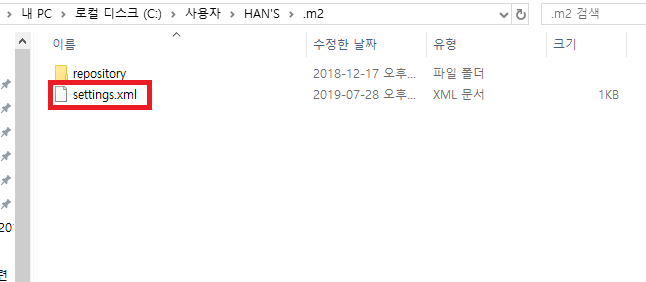
그럼 다시 이클립스로 넘어와서
User Settings 에서 Browse... 을 눌러주어 직접 만들어가 경로만 바꿔준 settings.xml을 선택해주면
아래 Local Repository의 경로가 자동으로 바뀌는 것을 볼 수 있다.
(안될경우 Update Settings를 눌러보자)
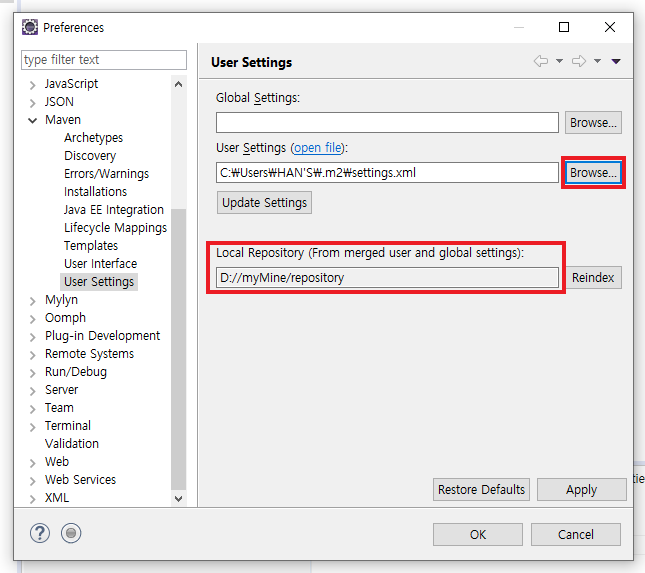
이런식으로 서로 다른 프로젝트에 각각 프로젝트에 맞게 라이브러리를 관리해주고 싶을때
이런식으로 변경해 주는것도 괜찮은 방법일것같다.
Archiving From : https://mine-it-record.tistory.com/160
[Eclipse] 이클립스 maven repository 경로 설정 (settings.xml)
서로 다른 라이브러리를 의존하는 프로젝트를 진행할 때 버전 간 충돌이 일어날수 있어 개별로 maven repository를 설정해주어 사용하기 용이하다. 이클립스에서 프로젝트 작업 시 사용되는 라이브�
mine-it-record.tistory.com

